Cómo activar la biblioteca musical de iCloud de forma sencilla - iPhone y iPad
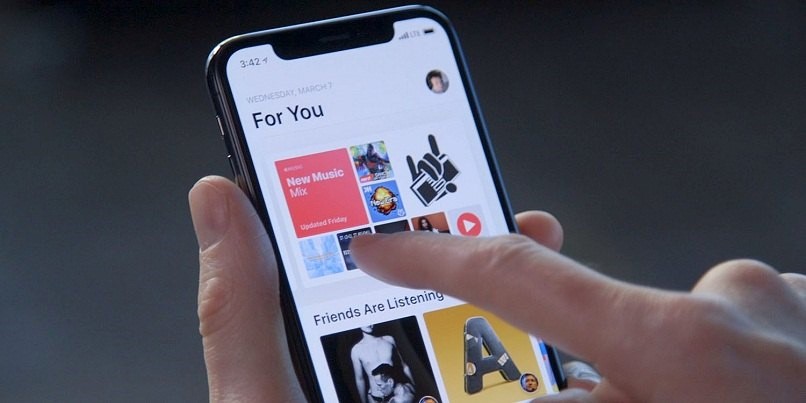
Si eres una persona que en su día a día escucha música eres consciente que muchas veces no lo hacemos de un solo dispositivo, lo que puedes llegar a ser molesto tener que buscar otra vez la música en el nuevo. La solución para esto si tienes IPhone y IPad es la biblioteca musical de iCloud, esta va conectada a tu Apple Music y funciona con tu computadora, Tablet o parlante de la compañía y así podrás tener esta misma música en cada una de ellas.
Al contar con una suscripción al servicio de Apple Music podrás usar la biblioteca personalizada de iCloud. La forma más sencilla para tener acceso en tus dispositivos a tus gustos musicales. ¿Cuentas con el servicio de Apple Music y deseas usarlo con esta función? Aquí te explicaremos como lograrlo de manera clara y sencilla.
- ¿Cuáles son los requisitos para habilitar la biblioteca de música de iCloud en un iPhone o iPad?
- ¿De qué manera puedes habilitar la biblioteca de música de iCloud en tu iPhone o iPad?
- ¿Qué hacer si continúa sin aparecer la música de la biblioteca de iCloud en tu dispositivo iOS?
- ¿De qué forma activar la biblioteca de música de iCloud de un iPhone a un iPad?
¿Cuáles son los requisitos para habilitar la biblioteca de música de iCloud en un iPhone o iPad?
Como toda aplicación paga de algún dispositivo, cuenta con unos requisitos los cuales debes cumplir, aunque no sean muchos si no cumples con ellos se te será imposible poder optar por usar esta herramienta. Para habilitar tu biblioteca de iCloud en tu dispositivo, sin importar si este es un iPhone, iPad, iPod Touch o Mac, debes de tener estos dos requisitos básicos solventados.
Verificar tener la versión actual de iOS
Si por alguna razón alguna aplicación de tu dispositivo no funciona correctamente, normalmente esto será porque su sistema operativo se encuentra desactualizado, en el caso de los dispositivos con iOS, estos deben tener la última versión instalada en todos los que desees sincronizar con tu biblioteca de música, en la actualidad sería iOS 13. Si tu dispositivo no cuenta con la actualización del sistema, realiza lo siguiente:
![]()
- Conecta el dispositivo que actualizaras a una fuente estable de corriente y verifica que esté conectado a una red WIFI.
- Dirígete a los ajustes, luego a la opción general, seguido a esto donde dirá actualización de Sofware.
- Si al estar ahí ves dos opciones para la actualización, escoge la que desees solo pulsando en ella.
- Al realizar esto te pedirá un código, al ingresarlo solo debes proceder a darle en Instalar Ahora.
Revisar que tienes la sesión iniciada con el mismo Apple ID
Esto es de lo más importante a la hora de sincronizar varios dispositivos, esto debido a que todos necesitas estar con la misma sesión iniciada para poder compartir los datos del sistema de forma simultánea, además con él podrás acceder a los servicios de Apple. Si no sabes si cuentas con tu Apple ID iniciada, debes realizar lo siguiente:
- Ve a los ajustes.
- Escoge la opción de Iniciar sesión en el dispositivo.
- Esto te mostrará en pantalla un cuadro donde te pedirá el ID que tienes de Apple y la respectiva contraseña.
- Puede que te pida un código de verificación el cual constara de 6 dígitos, este llegara a un número de confianza que registraras a la hora de crear tu ID.
¿De qué manera puedes habilitar la biblioteca de música de iCloud en tu iPhone o iPad?
Como ya se explicó debes de tener iniciada la sesión en Apple Music, luego solo debes de seguir las siguientes indicaciones para lograr conectar entre tus dispositivos, estos pueden ser iPhone, Mac o incluso sincronizar la música a una PC con sistema Windows.

- En tu dispositivo abre los ajustes del sistema.
- Desplázate entre las opciones hasta visualizar ‘Música’, al pulsar en ella ingresarás a la configuración de Apple Music.
- Estando aquí, entre las opciones estará la de ‘Library Sync’, al lado de ella aparecerá un botón apagado, enciéndelo para permitir esta función.
- Y listo, lo que añadas a tu biblioteca de música se sincronizará donde tengas abierto la biblioteca de iCloud.
¿Qué hacer si continúa sin aparecer la música de la biblioteca de iCloud en tu dispositivo iOS?
La primera alternativa es la más sencilla, solo debes seguir exactamente los mismos pasos que los que usaste para activar la biblioteca, solo que esta vez solo la apagaras y encenderás parece algo ilógico, pero a veces en esta clase de errores es tan sencillo como esto.
Si lo anterior no funciona, puedes probar eliminar toda la basura de tu iTune, para esto usaras el escáner PowerMyMac, este está diseñado para eliminar todo lo que no sirva de tu cuenta, esta basura se puede crear debido a que el sistema almacena mucha información la cual puede llegar a presentar fallas, impidiendo que el programa corra.
El programa escaneará tu dispositivo y te mostrara los archivos que eliminara, la profundidad del escaneo dependerá de cómo lo personalices, aunque es recomendable que no elimines los datos de las aplicaciones a excepción de su cache, o las copias de seguridad del dispositivo. Además de los datos de actualizaciones del sistema, del resto, que el programa elimine lo que encuentre, así probablemente el archivo que se encuentre dañado se vaya con este.
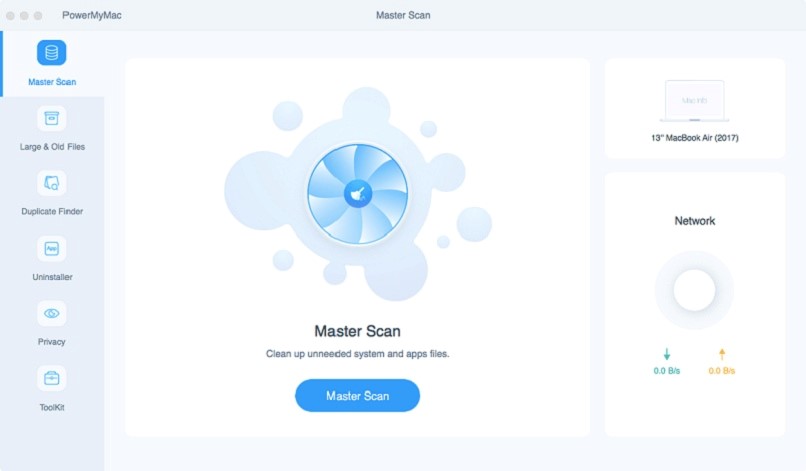
¿De qué forma activar la biblioteca de música de iCloud de un iPhone a un iPad?
Si cuentas con un dispositivo iPhone e iPad y quieres sincronizar que tu biblioteca de iCloud sea la misma, en ambos dispositivos deben de tener la misma versión del sistema operativo, preferiblemente actualizado al último. Junto con esto debes tener la misma cuenta de Apple ID en ambos dispositivos, contando con esto solo debes realizar lo siguiente tanto en tu iPhone como en tu iPod:
- Dirígete a la configuración de tu iPhone o iPod, luego a la opción de Música.
- En ella activa la opción de sincronizar biblioteca, al realizar esto en ambos dispositivos podrás ya tener tu música entre sí.